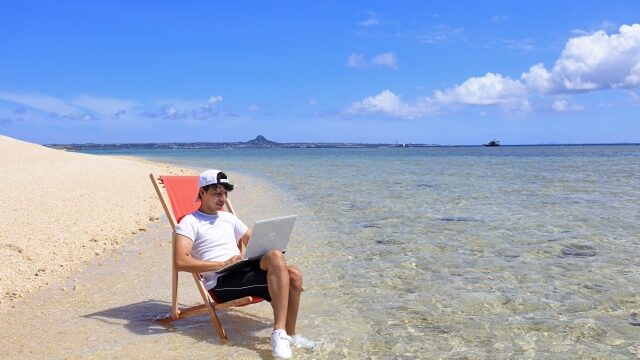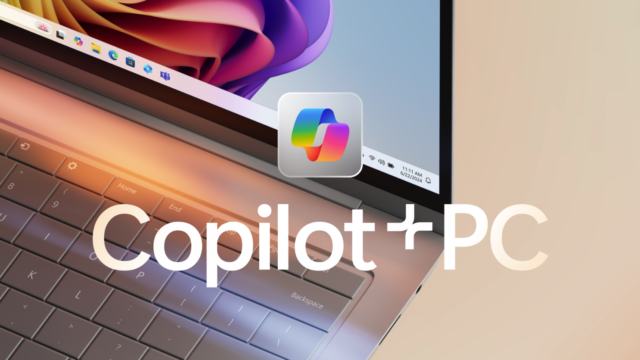こんにちは、なかまゆです。
今回は、初心者でもできる、マスクを使ったリール動画の作り方をご紹介します。
スマホから物が飛び出す、不思議な動画を作ってみませんか?
「Premiere Pro(プレミアプロ)」と聞くと、なんだか難しそうなイメージがあるかもしれません。
でも、安心してください!
今回ご紹介する動画編集は、カット編集とマスク機能だけで作れるので、初心者の方でも簡単にチャレンジできます。
もちろん、Premiere Pro以外の編集アプリ、例えばスマホアプリなどでも、マスク機能は大抵搭載されています。
どんなツールを使うにしても、合成動画を作る上で最も重要なのは、同じ構図で動画を撮ることです。
このポイントさえ押さえれば、初心者でも簡単に、クオリティの高い動画を作ることができますよ。
この記事では、Premiere Proを使ってマスク機能の基本的な使い方を解説し、スマホから物が飛び出す動画の作り方をステップバイステップで説明します。
1. マスク機能ってすごい!Premiere Proでできる魔法のような動画編集
「マスク機能」って聞いたことありますか?
動画編集に慣れていない方にとっては、少し難しそうなイメージがあるかもしれません。
でも、実はとっても便利で、面白い効果を生み出すことができるんです!
マスク機能とは?
マスク機能とは、動画の一部を隠したり、表示したりできる機能のこと。
特定の部分だけを切り抜いたり、別の映像と合成したり、様々な表現が可能です。

マスク機能でできること
マスク機能を使えば、
- 不要な部分を隠す: 動画内の不要な部分をマスクで隠して、スッキリとした映像に仕上げることができます。
- 別の映像と合成する: マスクを使って2つの映像を組み合わせることで、面白い効果を生み出すことができます。
- トランジションを作る: マスクをアニメーションさせることで、滑らかな場面転換を表現できます。
- エフェクトをかける: マスクで特定の部分だけを選択し、エフェクトをかけることができます。
などなど、アイデア次第で様々な表現が可能です。
今回のテーマ:スマホから物が飛び出す動画
今回は、マスク機能を使って、「スマホから物が飛び出す」という魔法のような動画を作ってみましょう。
この動画は、InstagramやTikTokなどのSNSで人気が高く、見ている人を驚かせることができます。
2. 【準備】スマホと編集ソフトがあればOK!撮影のコツも伝授
マスクを使った動画編集を始める前に、必要なものを準備しておきましょう。
必要なもの:
- Premiere Pro : Adobe社の動画編集ソフトです。無料体験版があるので、まだ持っていない方はダウンロードしてみましょう。ほかの編集ソフトでもOKです。
- スマホ: 動画撮影に使用します。
- 三脚または固定できる場所: 手ブレを抑えて安定した映像を撮影するために必要です。
- 撮影する物: スマホから飛び出させたい物(例:お菓子、おもちゃ、花など)を用意しましょう。
撮影のコツ:
- 固定カメラで撮影する: カメラを固定することで、マスクの位置を合わせやすくなります。三脚やスマホホルダーなどを活用しましょう。
- 物がない状態と物がある状態を別々に撮影する: マスクをかけるために、2つの動画素材が必要です。まずは、何もない状態のスマホを撮影し、次に、スマホから物が飛び出している状態を撮影します。
- 照明や背景に注意する: 照明が明るすぎたり、背景がごちゃごちゃしていると、編集がしづらくなります。できるだけシンプルな背景で、適切な明るさで撮影しましょう。
これらの準備とコツを押さえて、動画撮影を行いましょう。
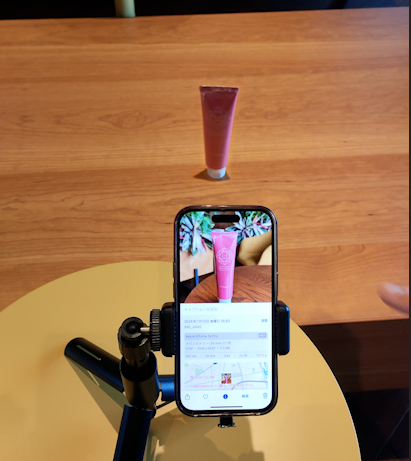
3. 【実践】Premiere Proでマスク!たった4ステップで魔法の動画編集
いよいよ、Premiere Proで実際に動画編集をしていきます。
ここでは、マスク機能を使って「スマホから物が飛び出す」動画を作る手順を詳しく解説します。
STEP1: Premiere Proに動画を読み込む
まずは、撮影した2つの動画(物がない状態と物がある状態)をPremiere Proに読み込みます。
動画をタイムラインにドラッグ&ドロップするだけでOKです。
この時、物がない状態の動画を下に、物がある状態の動画を上に配置してくださいね。
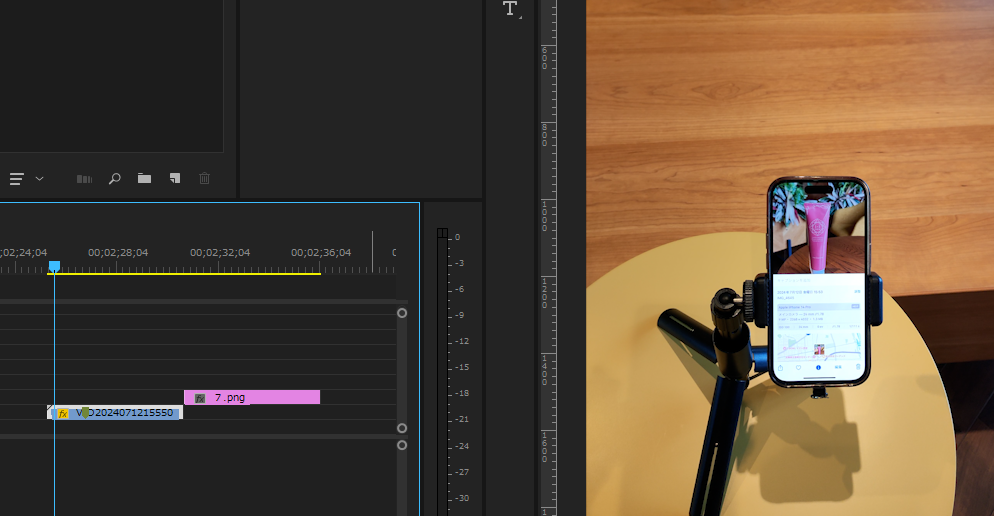
STEP2: 物がある状態の動画にマスクをかける
次に、物がある状態の動画にマスクをかけ、スマホから物が飛び出しているように見せます。
今回は、スマホの画面に合わせてペンツールでマスクを作成します。
- タイムラインで、物がある状態の動画を選択します。
- エフェクトコントロールパネルを開き、「不透明度」の横にある「ペンツール」をクリックします。
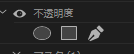
- プログラムモニター上で、消したいものの輪郭に合わせてクリックしていきます。
- 最後に最初の点をクリックして、マスクを閉じます。
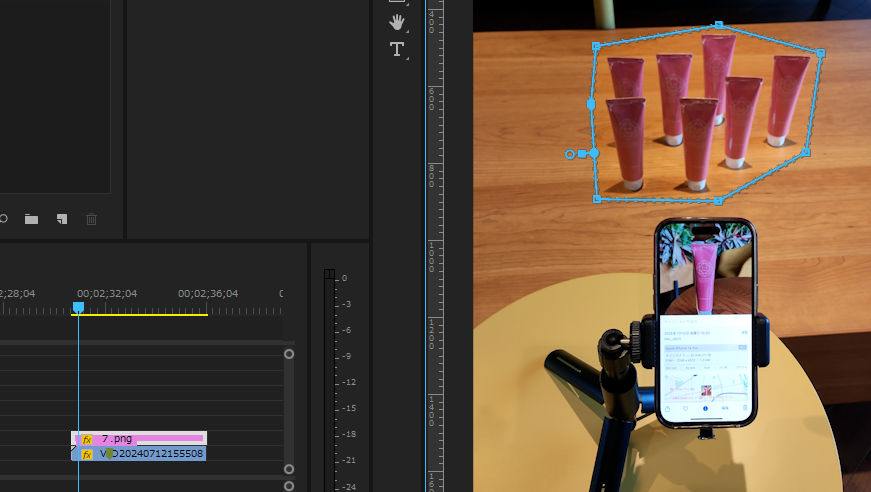
ポイント:
- ペンツールできれいに輪郭をなぞる必要はありません。背景が同じ動画なら、ざっくりとスマホの画面を囲むだけでOKです。
- 間違えてクリックしてしまった場合は、「Ctrl + Z」(Windows)または「Command + Z」(Mac)でやり直せます。
STEP3: マスクの不透明度を調整して物を出現させる
マスクが完成したら、物がある状態の動画の不透明度を調整して、物が飛び出すように見せます。
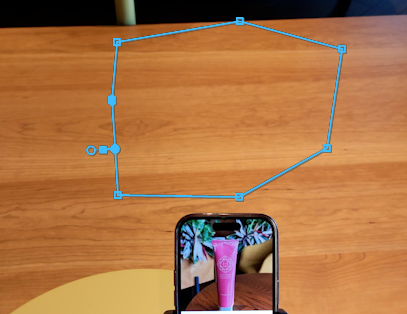
- エフェクトコントロールパネルの「不透明度」の隣のストップウォッチアイコンをクリックしてキーフレームを有効にします。「不透明度」の%を一番最初のシーンで0%に設定します。
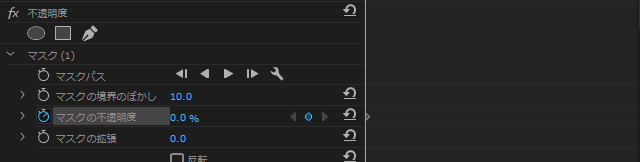
- 物を出したいタイミングに再生ヘッドを移動し、「キーフレーム」を追加します
※赤い丸をクリック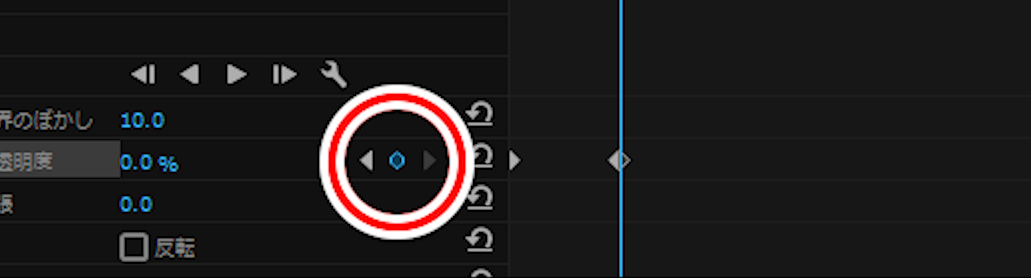
- 不透明度を100%に変更します。
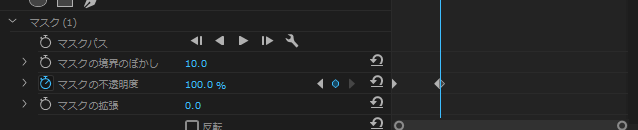
これで、スマホをスワイプするタイミングで、マスクで隠れていた物が現れるようになります。

ポイント:
- キーフレームを調整することで、物が現れるタイミングや速度を細かく調整できます。
- 不透明度を徐々に変化させることで、より自然な出現を表現できます。
STEP4: 必要に応じてトランジションを追加

動画の完成度をさらに高めるために、トランジションを追加してみましょう。
例えば、
- クロスディゾルブ: 2つの動画が徐々に切り替わるトランジションです。自然な場面転換を表現できます。
- ディップトゥブラック: 一度画面が暗転してから次のシーンに切り替わるトランジションです。場面転換を強調したい場合に効果的です。
これらのトランジションは、エフェクトパネルからドラッグ&ドロップするだけで簡単に適用できます。
4. まとめ:マスク機能で動画編集の幅を広げよう!
今回は、Premiere Proのマスク機能を使って、スマホから物が飛び出すリール動画を作る方法をご紹介しました。
一見難しそうなマスク機能も、ポイントを押さえれば初心者でも簡単に使いこなせることがお分かりいただけたのではないでしょうか。
今回の記事を参考に、ぜひマスク機能をマスターして、あなただけのオリジナル動画を作ってみてください。
SNSでバズるような、面白い動画が作れるかもしれませんよ!
読者へのメッセージ:
この記事が、あなたの動画編集ライフの第一歩となれば幸いです。
マスク機能は、今回ご紹介した方法以外にも、様々な表現に応用できます。
ぜひ、色々なアイデアを試して、あなただけのオリジナル動画を作ってくださいね!
もし、Premiere Proの使い方で分からないことがあれば、コメント欄やSNSなどで気軽に質問してください。
一緒に動画編集を楽しみましょう!